To nie tylko wyobraźnia - Twój stary iPhone jest w rzeczywistości wolniejszy. Apple przyznał dziś, że spowalnia działanie starszych iPhone'ów w celu zachowania coraz mniejszej pojemności baterii.
Począwszy od wersji iOS 10.2.1, Apple zaczął spowalniać iPhone 6, iPhone 6s i iPhone SE, aby zapobiec nagłemu wyłączeniu. Jeśli masz jedno z tych urządzeń i zauważyłeś, że Twój telefon działa wolniej, postępuj zgodnie z tymi wskazówkami.
1. Zwolnij trochę miejsca
IPhone na lub prawie pojemność ma tendencję do wolniejszego działania. Możesz zmniejszyć obciążenie, usuwając aplikacje, których już nie używasz, i usuwając zdjęcia lub filmy, których już nie potrzebujesz (lub przenosząc te, które chcesz zachować do chmury). iOS 11 wprowadza kilka nowych narzędzi, które pomogą ci odzyskać trochę przestrzeni dyskowej.
Przejdź do Ustawienia > Ogólne > Przechowywanie i użycie usługi iCloud i wybierz Zarządzaj pamięcią w sekcji Przechowywanie. Tutaj zobaczysz kolorowy wykres pokazujący, ile przestrzeni używasz i ile masz wolnego miejsca. Poniżej wykresu znajdziesz kilka wskazówek, jak oszczędzać miejsce, w tym nowo odkrytą możliwość odciążenia nieużywanych aplikacji, włącz iCloud Photo Photo Library, automatyczne usuwanie starych konwersacji (teksty i załączniki ponad roczne) i przegląd dużych załączników.
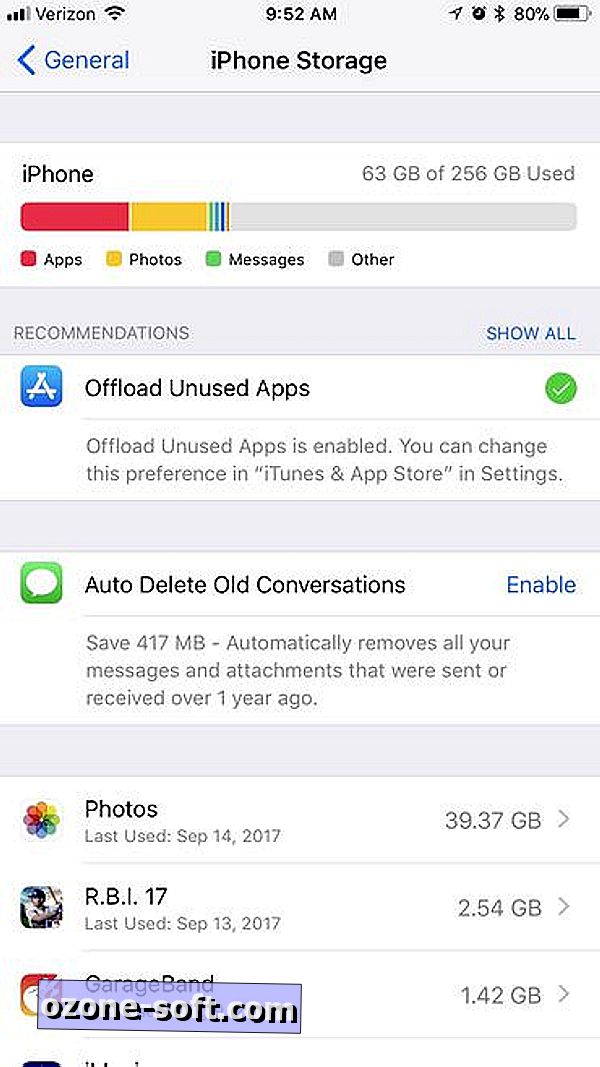

2. Zdobądź HEIF
iOS 11 wprowadza formaty plików dla zdjęć i filmów, które powodują mniejsze rozmiary plików. Zdjęcia wykorzystują format HEIF, a filmy korzystają z formatu HEVC. Jeśli jesteś jak większość użytkowników iPhone'a, zdjęcia i filmy są największymi zajęciami przestrzeni dyskowej. Wybierz Ustawienia > Kamera > Formaty i wybierz opcję Wysoka efektywność, aby używać nowych formatów HEIF i HEVC.
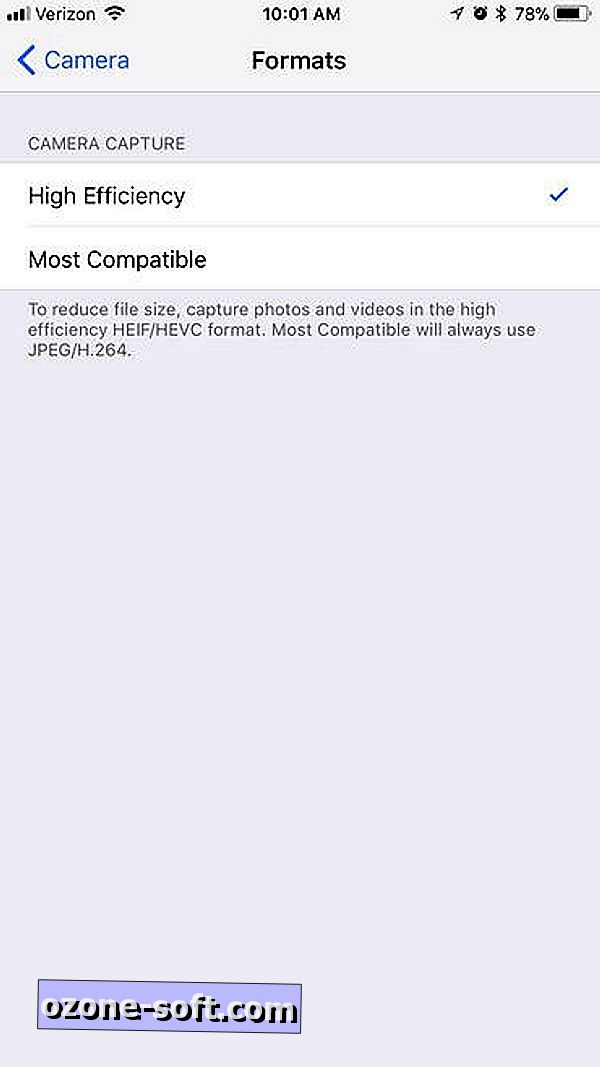
Uwaga: nie zobaczysz nowej opcji Ustawienia formatów na starszych iPhone'ach i iPadach. Tylko urządzenia z co najmniej układem A10 Fusion - iPhone 7, iPhone 7 Plus, 10, 5-calowy iPad Pro, 12, 9-calowy iPad Pro drugiej generacji i więcej - mogą robić zdjęcia w formacie HEIF i nagrywać filmy w formacie HEVC .
3. Zaktualizuj swoje aplikacje
Stare aplikacje mogą nie działać tak płynnie lub szybko na nowym systemie iOS 11 bez aktualizacji. Po zaktualizowaniu iPhone'a do iOS 11 sprawdź, czy czekają Cię aktualizacje aplikacji. Otwórz aplikację App Store, dotknij Aktualizacje i dotknij opcji Aktualizuj wszystko, aby zaktualizować aplikacje.
4. Brak automatycznych aktualizacji
Podobnie jak w poprzednich wersjach, iOS 11 uruchamia procesy w tle, aby ułatwić sobie życie. Aplikacje aktualizują się np. W tle, dzięki czemu nie musisz wpatrywać się w coraz większą liczbę w ostrzeżeniu na ikonie App Store.
Aktualizowanie aplikacji w tle jest jednak procesem, który zajmuje procesor twojego urządzenia (nie wspominając o baterii). Możesz wyłączyć tę funkcję i zaktualizować aplikacje ręcznie za pomocą aplikacji App Store.
Aby to zrobić, przejdź do Ustawienia > iTunes i App Store i dotknij przełącznika, aby wyłączyć Aktualizacje w sekcji Automatyczne pobieranie. (Pozostałe trzy opcje - Muzyka, Aplikacje i Książki i Audiobooki - służą do udostępniania plików do pobrania na urządzeniach z systemem iOS. Po włączeniu wszystkie nowe zakupy dokonane w sklepie iTunes Store, App Store lub iBooks automatycznie synchronizują się na urządzeniach .)
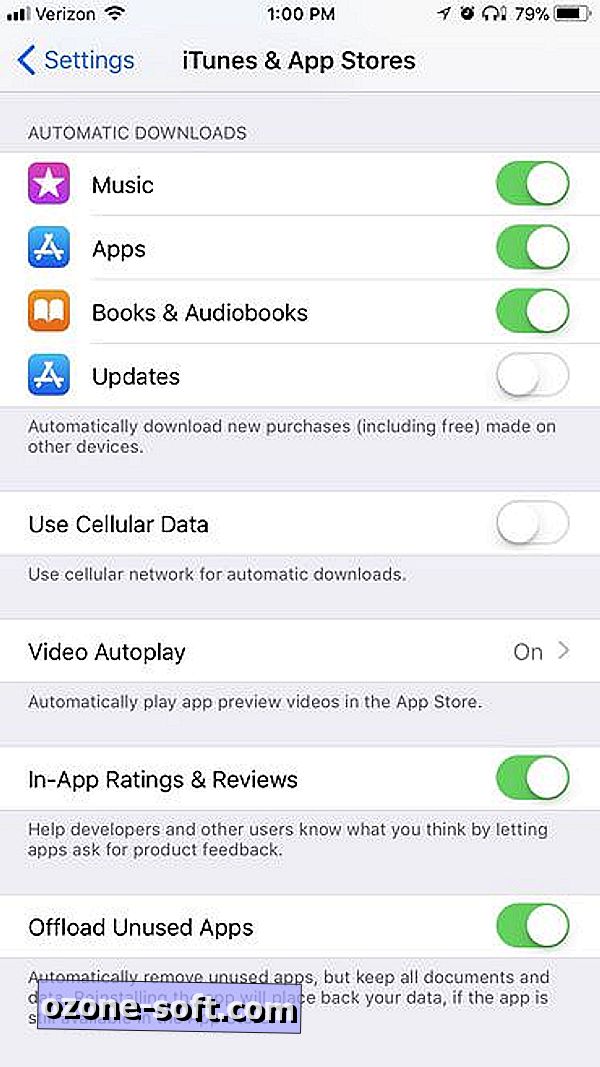
5. Bez odświeżania aplikacji w tle
Oprócz aktualizacji, gdy jesteś zajęty w inny sposób, aplikacje odświeżają także swoją zawartość w tle. Na przykład Twój kanał na Facebooku lub Twitterze zostanie zaktualizowany bez ręcznego aktualizowania po otwarciu aplikacji. Pomocne, na pewno, ale zajmuje cykle procesora. Aby go wyłączyć, wybierz Ustawienia > Ogólne > Odświeżanie aplikacji w tle i dotknij przełącznika. Możesz też zastosować podejście a la carte i pozostawić włączoną opcję Odświeżanie aplikacji w tle u góry i wyłączyć poszczególne aplikacje z poniższej listy.
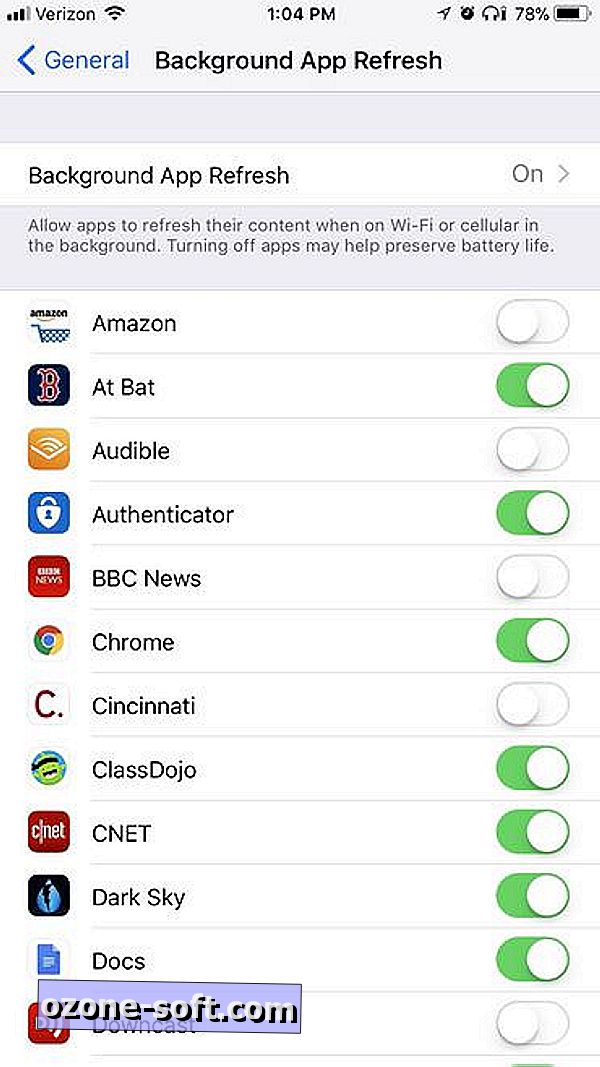
6. Zmniejsz przejrzystość i efekty ruchu
Apple wykorzystuje wiele efektów, aby nadać systemowi iOS poczucie głębi podczas przechylania telefonu lub otwierania i zamykania aplikacji. Te efekty ruchu generalnie poprawiają twoje wrażenia, ale nie, jeśli powodują niestabilne animacje. Aby wyłączyć, wybierz Ustawienia > Ogólne > Dostępność > Zmniejsz ruch i dotknij przełącznika, aby włączyć Zmniejszenie ruchu . Możesz także wyłączyć automatyczne efekty wiadomości, ale to będzie trochę zabawy z wiadomości tekstowych.
Następnie wróć do ekranu Dostęp, stuknij w linię powyżej Zmniejsz ruch i kliknij przycisk Zwiększ kontrast, a następnie naciśnij przełącznik, aby włączyć Zmniejszenie przejrzystości . To ustawienie zmniejsza przezroczystość i efekty rozmycia, rzekomo w celu zwiększenia czytelności, ale może również służyć do przyspieszenia wydajności, ponieważ jest to jedno zadanie graficzne, które musi obsłużyć procesor urządzenia.
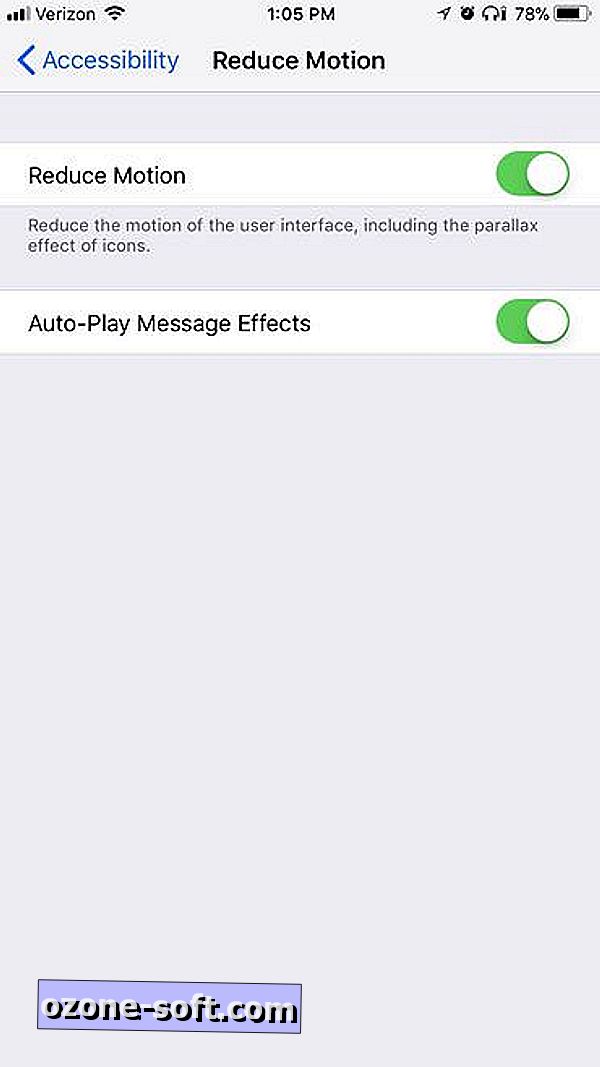
7. Oddzwoń usługi lokalizacyjne
Usługi lokalizacyjne podnoszą czas pracy na baterii bardziej niż wydajność, ale jeśli urządzenie iOS wyczerpuje baterię w szybszym klipie z systemem iOS 11, czas ograniczyć liczbę aplikacji korzystających z GPS urządzenia, aby poprosić o lokalizację. iOS 11 zapewnia większą kontrolę nad tym, jak i kiedy aplikacje uzyskują dostęp do Twojej lokalizacji. Programista nie może już oferować opcji Zawsze lub Nigdy dla opcji śledzenia usług lokalizacyjnych. Teraz możesz wybrać podczas korzystania z aplikacji, czy programista ją lubi, czy nie. Wybierz Ustawienia > Prywatność > Usługi lokalizacyjne, aby dostosować ustawienia dla wszystkich aplikacji korzystających z usług lokalizacyjnych.
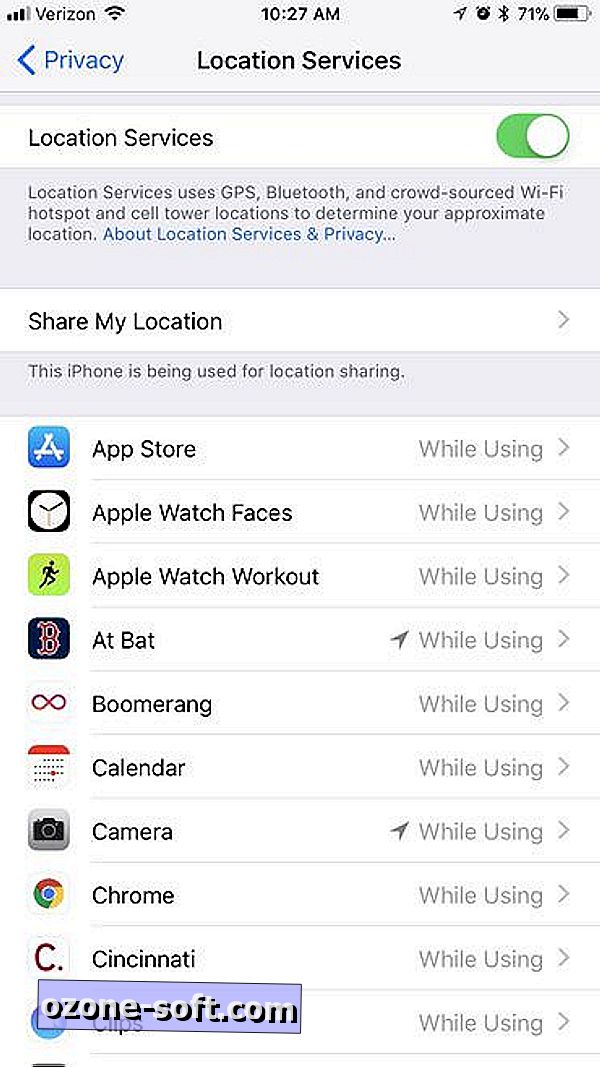
8. W razie wątpliwości uruchom ponownie komputer
Gdy wszystko inne zawiedzie, zawsze możesz spróbować ponownie uruchomić urządzenie. Jeśli Twój iPhone jest ciągle włączony przez kilka dni lub tygodni, zrób przerwę, wyłącz ją i włącz ponownie. Czasami prosty restart powoduje, że trochę cofa się w swoim kroku.
Aktualizacja, 20 września: Dodano informacje o obsłudze sprzętu dla nowych formatów plików graficznych i wideo.
Więcej od wydarzenia Apple
- iPhone X: brak przycisku startowego, ekran OLED, ładowanie bezprzewodowe
- Apple TV 4K: Nowe 179 dolarów Apple streamer dodaje HDR, lepsze gry
- Pełny zasięg wydarzenia Apple













Zostaw Swój Komentarz